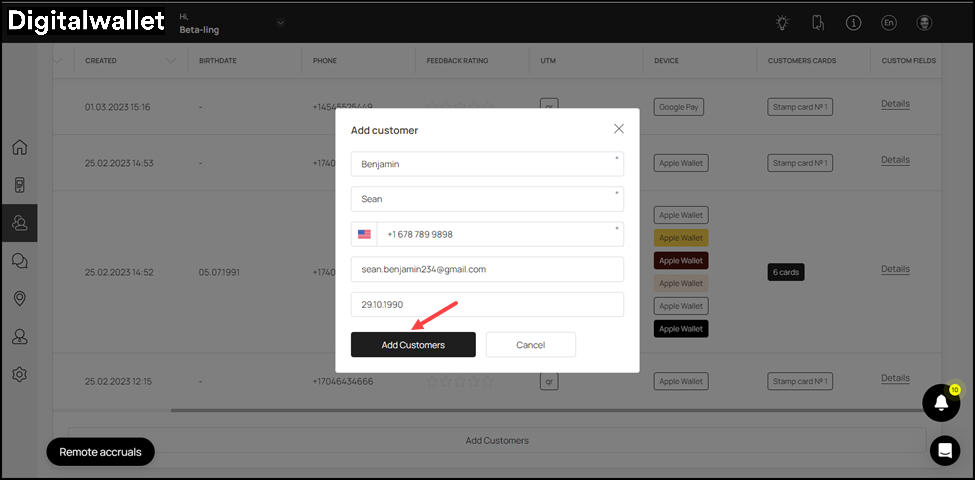1. Una vez que haya iniciado sesión correctamente, navegue al menú del lado izquierdo.
2. De los módulos listados aquí, haga clic en el
icono. Al hacerlo, se le llevará a la pantalla de Clientes.
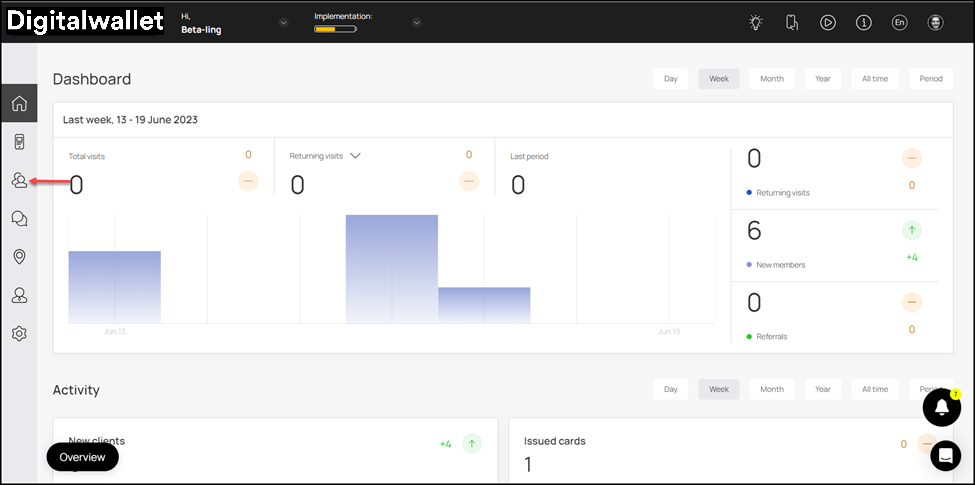
3. La pantalla comienza con el encabezado Base de Clientes, bajo el cual se presentan 4 recuadros que muestran información significativa. Estos incluyen un conteo de clientes totales, transacciones con tarjetas, reseñas y una calificación general de retroalimentación.
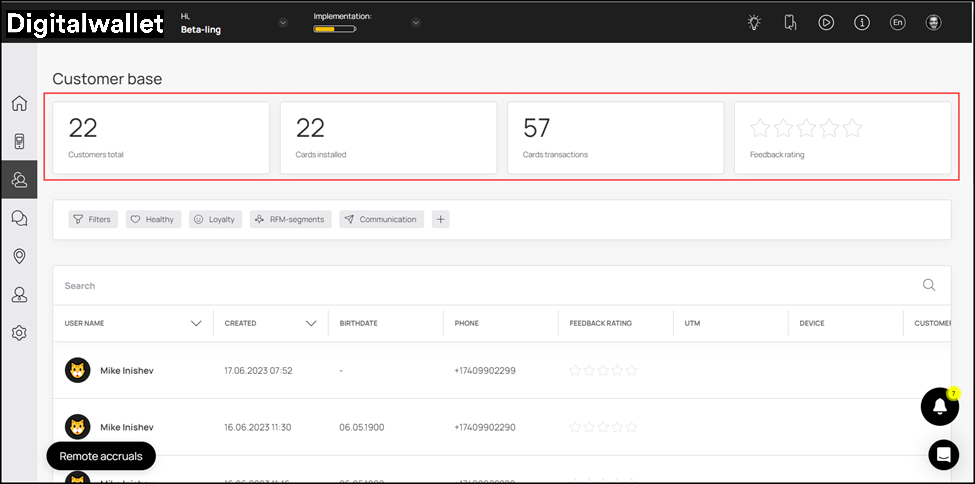
4. A continuación, se encuentra la cuadrícula de clientes. Aquí, la información de cada cliente se tabula a través de varias columnas que incluyen Nombre de Usuario, Fecha de Creación, Fecha de Nacimiento, Teléfono, Calificación de Retroalimentación, UTM, Dispositivo, Tarjetas de Cliente y Campos Personalizados.
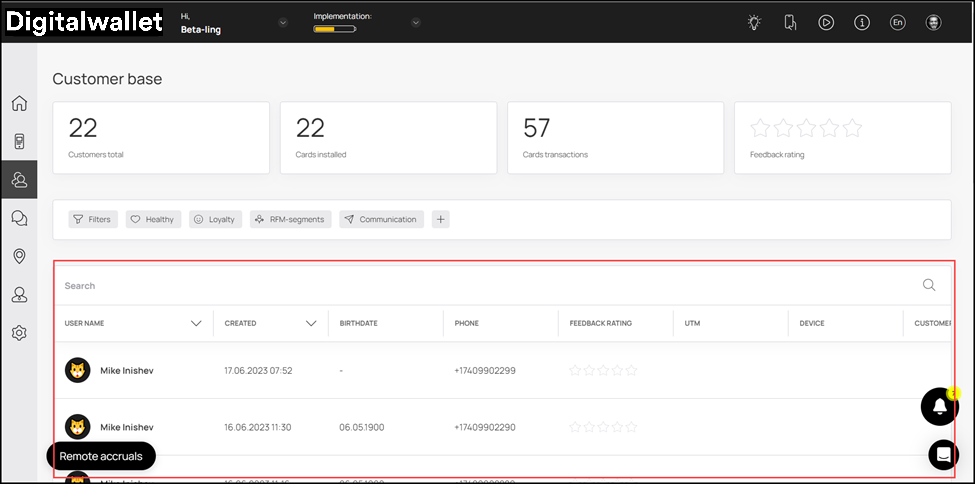
5. Desde aquí, al hacer clic en un perfil de cliente se abren los detalles del perfil seleccionado. Además del nombre del cliente, incluye los detalles de las tarjetas emitidas al cliente seleccionado.
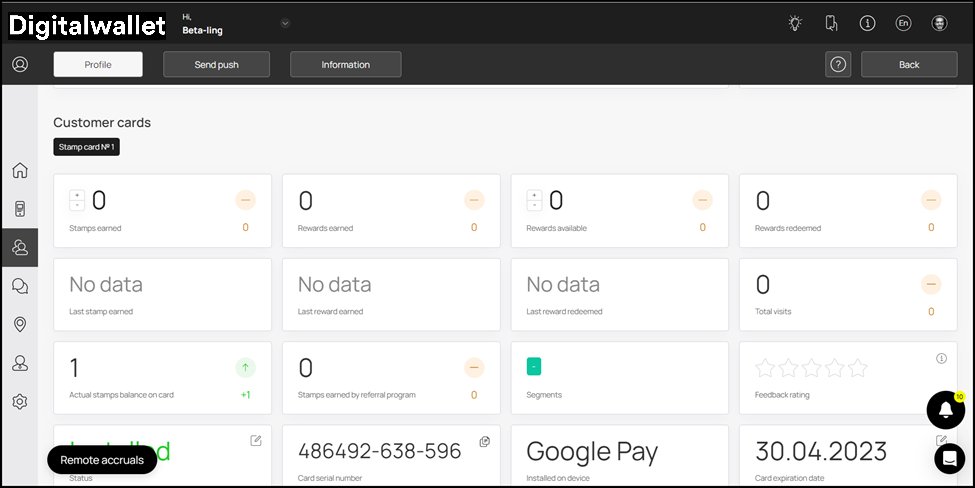
6. Al desplazarse hacia abajo, puede ver la instalación de tarjetas y los enlaces de recomendación. Puede hacer clic en el botón Copiar para copiar y enviar el enlace a un cliente.
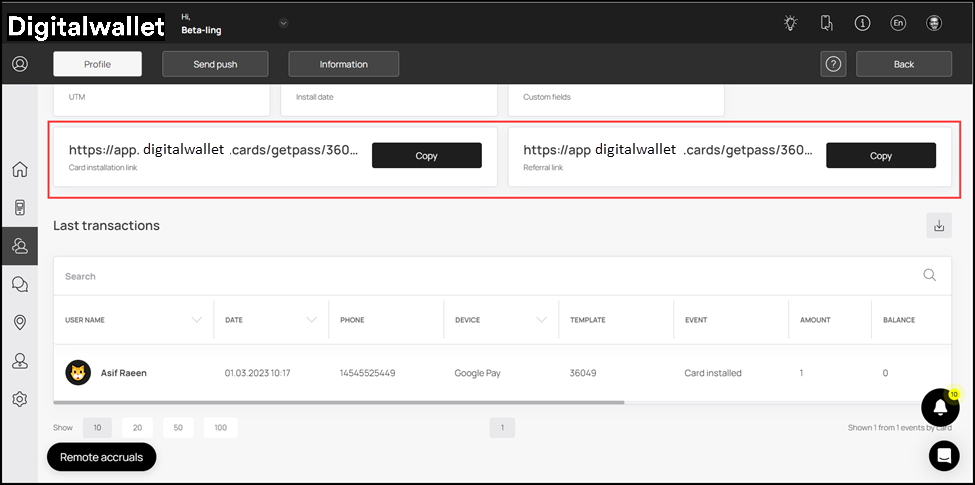
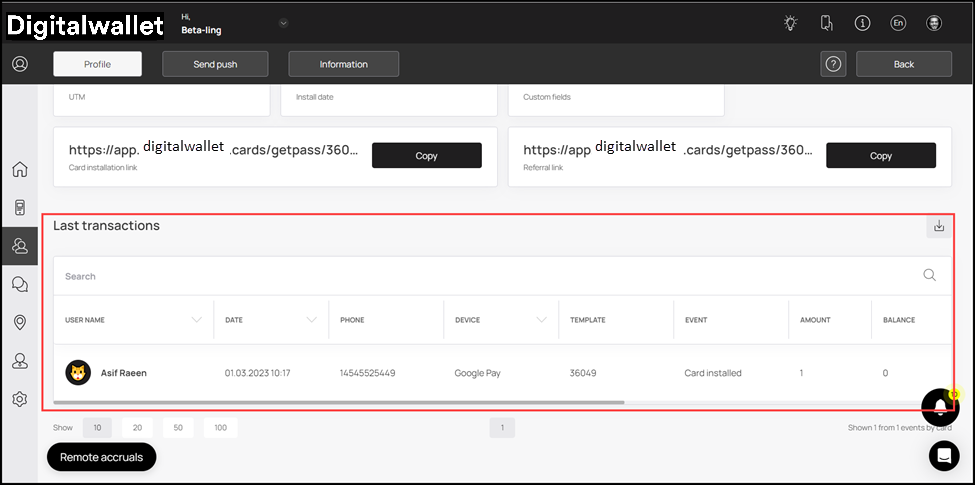
7. El siguiente paso es el mosaico de Importación de Clientes. Esto le permite importar registros de clientes en masa a través de un archivo .CSV. Digital Wallet mantiene una plantilla de importación para su comodidad, que se puede descargar haciendo clic en Descargar plantilla de importación botón.
1. Siga el flujo de trabajo mencionado anteriormente para llegar a la pantalla de Clientes.
2. Navegue a la cuadrícula de clientes.
3. Desde la parte inferior de esta cuadrícula, haga clic en el botón Agregar Cliente.

Al hacerlo, se abre el cuadro emergente Agregar Cliente.
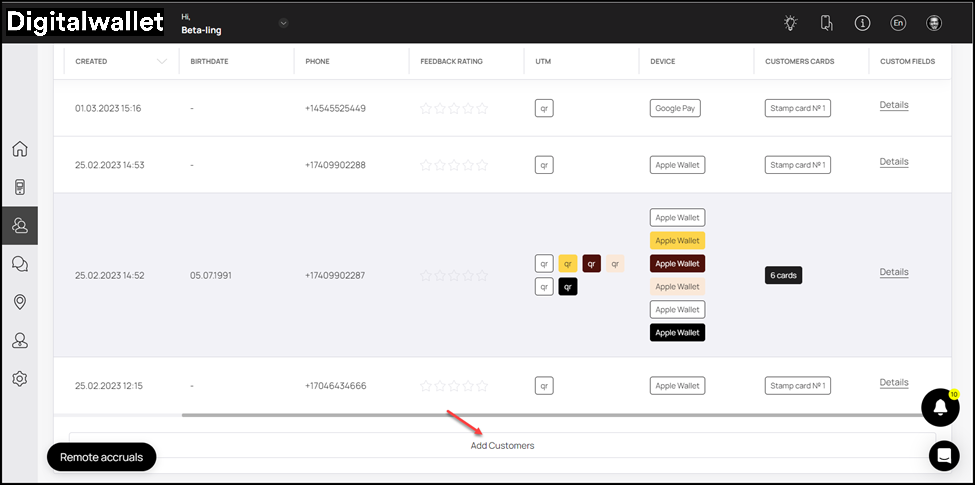
4. Aquí, ingrese el apellido del cliente utilizando el campo Apellido.
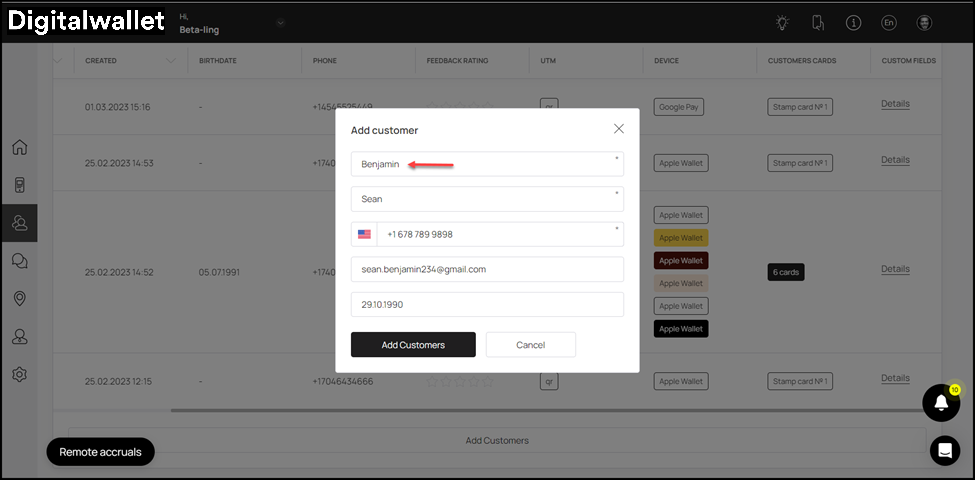
5. De manera similar, utilice el campo Nombre para registrar el nombre del cliente.
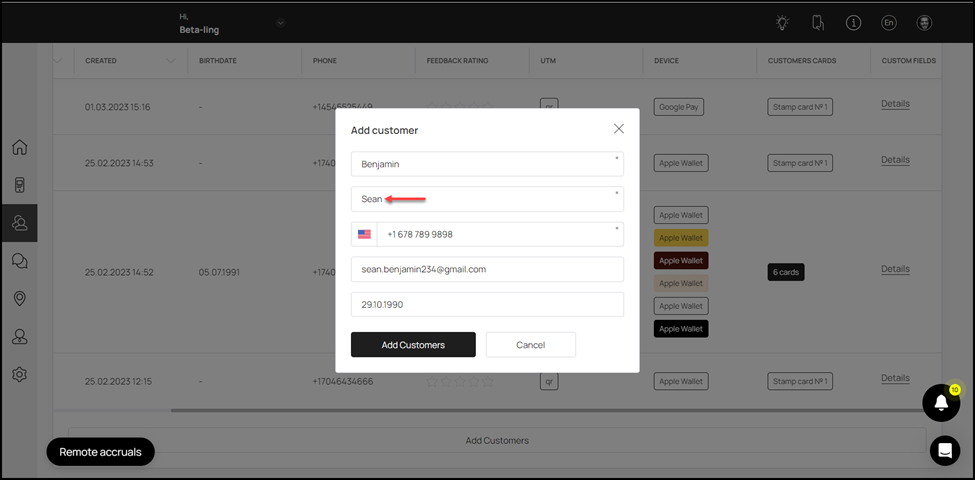
6. Utilice el campo Número de Contacto para registrar el número de contacto del cliente.
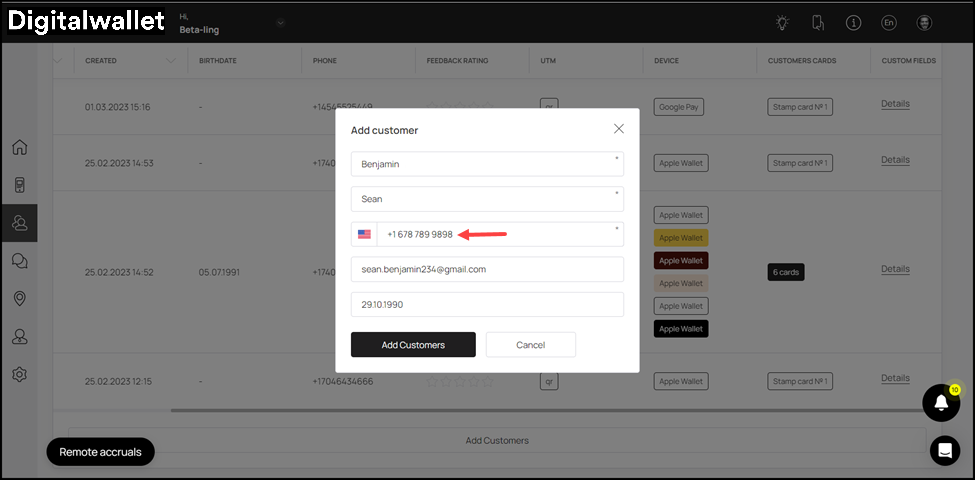
7. Introduzca la dirección de correo electrónico del cliente utilizando el campo Dirección de correo electrónico.
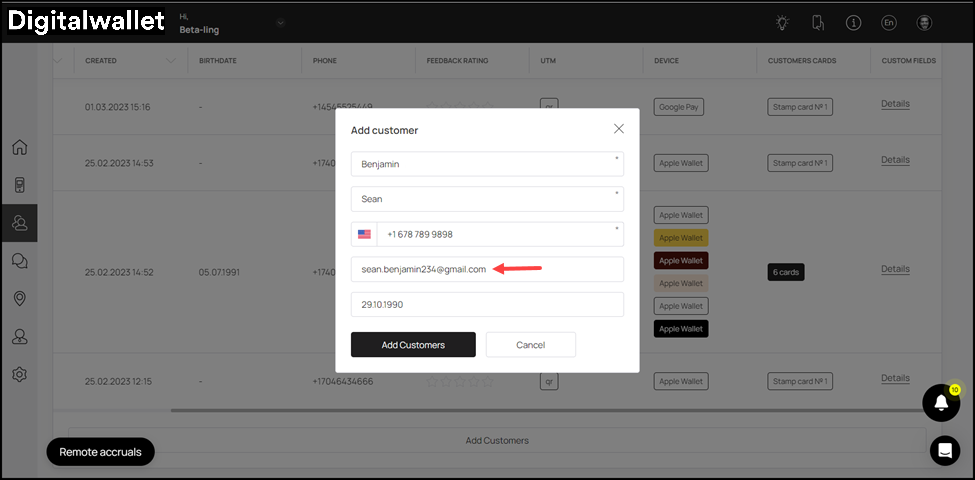
8. Registre la fecha de nacimiento del cliente utilizando el selector de fechas Fecha de nacimiento.
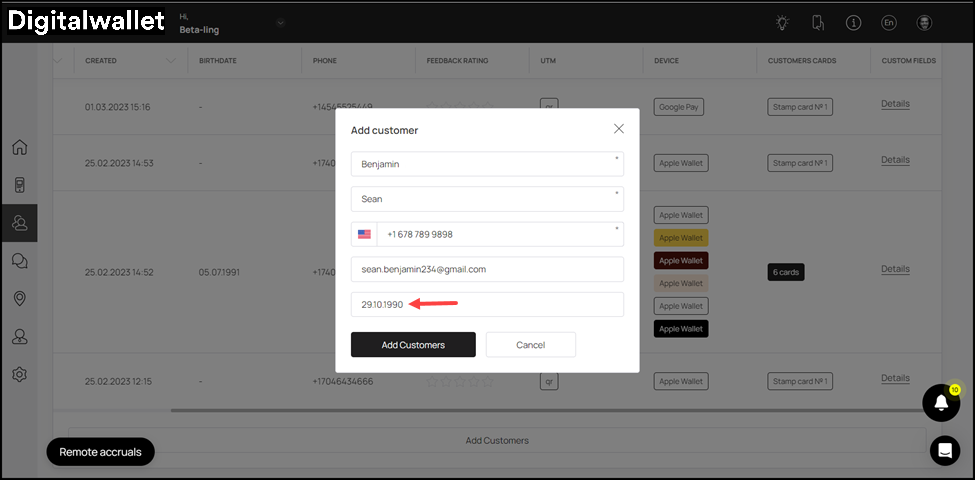
9. Una vez registrados los detalles requeridos, haga clic en el botón Agregar clientes.
Esto agrega el perfil del cliente y se muestra en la cuadrícula de clientes.